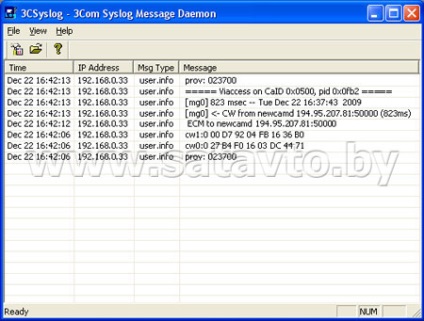Установка емуляторів та налаштування кардшарінга на Openbox S4, S5, S6, S7, S8 HD PVR
Установка емулятора MgCamd
Розглянемо більш детально установку емулятора MgCamd 1.35 на стандартний софт для ресивера починаючи з версії ПЗ - 1.07.89 і вище, в якому почали використовувати нове ядро. Для цього знадобиться архів (зареєструйтеся, щоб побачити посилання)
За допомогою FTP-клієнта необхідно зайти на ресивер, для цього застосовується логін - root, пароль вводити непотрібно. Після цього в папку / var ресивера необхідно залити файли з архіву, і присвоїти їм права доступу - 755 (виділити папки, зайти в Файли-> Змінити атрибути і в віконці замість прокреслень ввести 755).
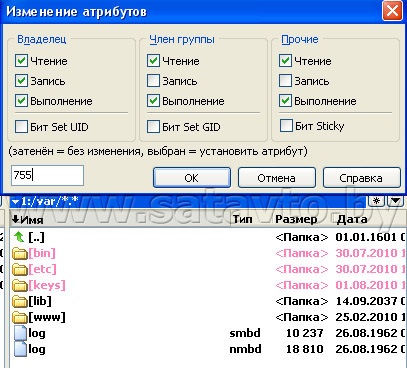
Також присвоюються і права доступу для файлів. Права - 755 застосовуються для виконуваних файлів, а 644 - для конфігураційних файлів.
Далі копіюємо файли з ідентичних папок архіву в створені папки ресивера.
Після установки в ресівері необхідного емулятора MgCamd, можна переходити безпосередньо до налаштувань кардшарінга. Для цього знадобиться підключення ресивера Openbox S5 HD PVR до інтернету і наявність діючих параметрів з сервера кардшарінга для відкриття певних пакетів.
У файлі newcamd.list за замовчуванням містяться такі рядки:
CWS_KEEPALIVE = 300
CWS_INCOMING_PORT = 21000
CWS = vipshara2.mine.nu port login parol 01 02 03 04 05 06 07 08 09 10 11 12 13 14 lan cardserv
У разі застосування більше одного порту для відкриття декількох пакетів каналів, то необхідно додати додатково рядки з використовуваними портами, наприклад:
CWS = vipshara2.mine.nu 5000 login password 01 02 03 04 05 06 07 08 09 10 11 12 13 14
CWS = vipshara2.mine.nu 5001 login password 01 02 03 04 05 06 07 08 09 10 11 12 13 14
CWS = vipshara2.mine.nu 5002 login password 01 02 03 04 05 06 07 08 09 10 11 12 13 14
Далі розглянемо застосування файлів: priority.list, ignore.list і replace.list, які розміщуються в папці / var / keys і дозволять прискорити процедуру відкриття закодованих каналів, в разі якщо на каналах присутня значна кількість різних ідентов. Для місцевого сервера кардшарінга ці файли містять актуальні дані і їх не потрібно редагувати. Редагування знадобиться тільки в тому випадку, якщо ви використовуєте інший сервер кардшарінга або будуть внесені зміни. Перший файл - priority.list використовується для вказівки ідентов, через які будуть відкриватися канали. Наприклад, для пакета НТВ + у нас використовуються два ідент 040600 і 030600, в цьому випадку в файлі необхідно прописати два рядки:
V: <04 06 00>
V: <03 06 00>
В якій буква V - означає використовувану кодування - Viaccess, 023700 - ідент для відкриття каналів нтв + зі стандартною роздільною здатністю SD, на деяких серверах може додатково застосовуватися ідент 040600 для відкриття українських каналів, 030600 - ідент для відкриття каналів нтв + з високою роздільною здатністю HD.
При використанні інших кодувань, рядки будуть прописуватися в наступному форматі.
Для кодування DRE-Crypt необхідно прописати:
X <4a e1>
де - X використовується для кодування DRE-Crypt, а - 4ae1 є - caid.
Для кодування Irdeto необхідно прописати:
I <00 01>
де - I використовується для кодування Irdeto, а 0001 є - chid.
Для кодування Seca (Mediaguard) необхідно прописати:
S <00 84>
де - S використовується для кодування Seca (Mediaguard), а 0084 є - ідент.
Для кодування NDS (Videoguard) необхідно прописати:
X: <09 0F>
де - X використовується для кодування NDS (Videoguard), а 090F є - caid.
Для кодування Nagravision необхідно прописати:
X: <18 10>
де - X використовується для кодування Nagravision, а 1810 є - caid.
Коли ресивер завантажиться, з головного меню вибираємо "Додатки" і заходимо в "Додатки".
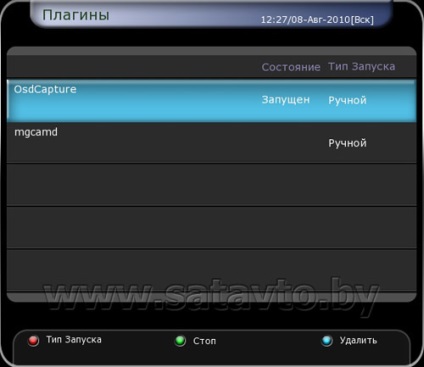
Далі вибираємо рядок "mgcamd" і натискаємо "червону" кнопку для завдання типу запуску емулятора. Можна вибрати такі варіанти: "Авто" - емулятор буде сам стартувати при перезавантаженні ресивера і "Ручний" - в цьому випадку буде потрібно запускати емулятор кожен раз вручну після перезапуску ресивера. Для зміни типу запуску емулятора необхідно підтвердити свої дії шляхом вибору відповіді "Так" на питання - "Змінити тип запуску?". Зупиняємося на варіанті - "Авто". Потім для старту емулятора натискаємо "зелену" кнопку.
Якщо ви хочете відкривати канали через доступні для них ключі за допомогою емулятора MgCamd, то необхідно буде завантажити файли SoftCam.Key і Autoroll.Key зі свіжими ключами і розмістити їх в папці / var / keys, після привласнити файлам права доступу - 755. Дані файли доступні для скачування практично на кожному аплоаду, присвяченому супутникової тематиці.
Для зняття балки роботи емулятора MgCamd, необхідно попередньо провести зміни в файлі настройки - mg_cfg. За опцію логів в цьому файлі відповідає строковий параметр - L, який підтримує такі значення, а також їх суму:
00 - лог вимкнений
01 - трансляція балки в мережу через UDP протокол
02 - висновок балки через консоль
04 - висновок балки в зазначений файл, в разі цього варіанту необхідно вчасно його видаляти, так як він буде постійно зростати + IP udp-port log-file-name
У разі об'єднання декількох параметрів, необхідно напросто вказувати їх суму 05 = 01 + 04.
Якщо потрібно використовувати запис логу в пам'ять ресивера, то необхідно прописати рядок:
L: <04> 192.168.0.2 514 /tmp/mgcamd.log
В якій: /tmp/mgcamd.log - вказується файл, в який буде записуватися лог роботи емулятора.